在Windows上配置强安全性密码,可遵循以下步骤:选择至少12个字符的复杂密码,包含大写字母、小写字母、数字和特殊符号。启用Windows密码策略,要求密码定期更换。启用两步验证,增加额外安全层。避免使用个人信息,定期审查并更新密码管理工具,确保密码不重复使用,降低安全风险。
密码已经成为保护个人和组织信息安全的第一道防线,根据多项研究数据,密码安全性不足导致了大量数据泄露和网络攻击。用户在 Windows 系统上配置一个强而安全的密码显得尤为重要。弱密码将探讨如何在 Windows 操作系统上设定强安全性的密码,涵盖密码的构成标准、如何更改密码以及提升密码安全性的方法。
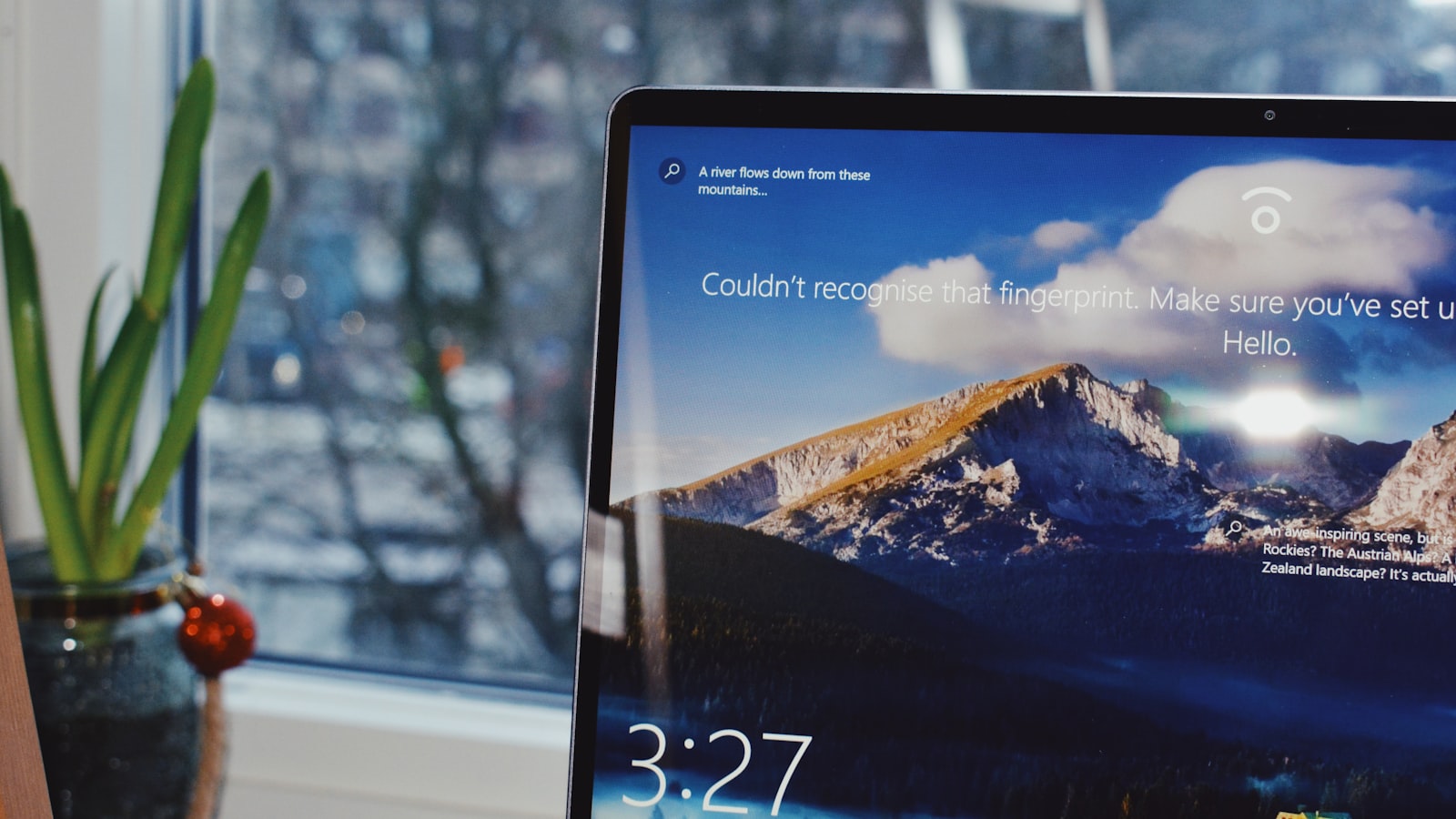
一、强密码的定义
强密码是指较难被猜测的密码,通常具备以下几个特征:
- 长度:密码应至少包含 8 个字符,最佳长度为 12 个字符以上。
- 复杂性:密码包含大写字母、小写字母、数字和特殊字符(如@、#、$等)。
- 随机性:避免使用常见的词汇、短语、姓名或出生日期等容易被猜测的信息。
- 独特性:每个账户应使用不同的密码,以防止一个账户的泄露影响到其他账户。
二、确定强密码的构成
为了创建一个强大的密码,可以遵循以下几种构成策略:
- 使用随机的字符组合:利用密码管理器生成的随机密码,例如“4$gB@9mXq!fW”,这种密码既无法被轻易记住,也极难被破解。
- 短语法组合:使用一个句子或短语的首字母来创建密码,例如“我爱白色的猫$2023”可转化为“IlW$wC2023”,这也利于记忆,但必须保证它的复杂性和独特性。
- 改编常用短语:选择一个容易记住的短语并稍作修改,例如“时间就是金钱”可以转化为“Time&Money2023!”。
在创建强密码时,重要的是确保这些密码不容易被其他人猜到,并在不同的平台上进行唯一性设计。
三、在 Windows 上更改密码
更改 Windows 密码的步骤相对简单,可以按以下方法进行:
方法一:通过设置更改密码
- 打开设置:点击开始菜单,选择“设置”(齿轮图标)。
- 账户管理:点击“账户”,然后选择“登录选项”。
- 更改密码:在“密码”部分点击“更改”并按照系统指引输入当前密码和新密码。
方法二:使用 Ctrl+Alt+Delete 更改密码
- 同时按下“CTRL + ALT + DELETE”组合键。
- 点击右下角的“更改密码”选项。
- 输入当前密码,然后输入新密码,确认新密码。
方法三:使用命令提示符
- 以管理员身份打开命令提示符。
- 输入以下命令并回车:
net user 用户名 新密码例如如果你的用户名是“User”,新密码是“SecurePass123”,则输入:
net user User SecurePass123
四、提升密码安全性的方法
除了设置强密码之外,还可以采取以下措施进一步提高密码的安全性:
1. 使用双重身份验证(2FA)
许多服务均提供双重身份验证功能,这能在用户登录时增加额外的安全步骤。即使密码被泄露,没有第二层验证信息,黑客也无法访问账户。启用双重身份验证时,通常需要输入手机收到的短信验证码或使用身份验证器应用生成的动态码。
2. 定期更换密码
虽然设置强密码很重要,但周期性地更换密码也同样不可忽视。建议每三到六个月更换一次密码,以减少密码被黑客窃取的风险。
3. 使用密码管理工具
若难以记住复杂的密码,可以借助密码管理器工具。这类软件可以为你生成、存储和管理密码,确保每个服务使用不同的强密码,而用户只需记住一个主密码。
4. 避免使用公共 Wi-Fi 进行敏感操作
当在公共场所使用公共 Wi-Fi 时,确保不要在不安全的网络环境中登录关键账户。如需使用公共 Wi-Fi,建议使用 VPN(虚拟私人网络)来加密您的网络流量,保护账户信息。
5. 注意密码的共享
谨慎对待与他人共享帐号密码。即使是家人或朋友,也应确保其安全知识得当,避免账户被滥用。必要时,可以使用一些临时密码工具,生成一次性密码。
6. 定期监测账号安全
为了避免因密码安全发生的潜在问题,定期检查是否有异常登录活动。有些在线服务提供账户安全监控,帮助用户及时发现风险。
五、总结
在 Windows 系统上配置强安全性密码是保护信息安全的重要措施。通过创建复杂且独特的密码,定期更换并采取多重安全措施,用户可以大大降低潜在的安全风险。利用现代工具和技术来管理和保护密码,成为网络安全的最佳实践方案。确保您在保护个人隐私和数据安全方面付出正确的努力,以确保您的数字生活更安全。






